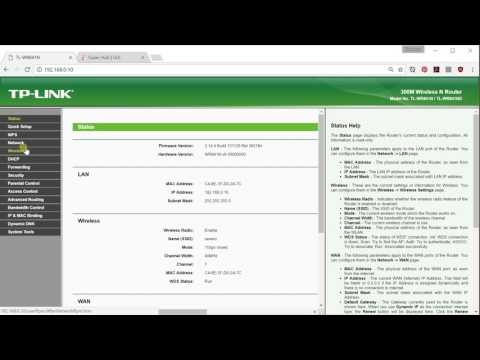Ze słuchawek Apple korzystam od dłuższego czasu, nadal mam pierwszą wersję, od tego czasu AirPods 2 i AirPods Pro zostały już wydane, ale któregoś dnia złapałem błąd „Połączenie nie powiodło się” przy pierwszym podłączaniu AirPods do iPhone'a. Błąd pojawił się nagle, właśnie w trakcie podłączania słuchawek. Najpierw połączenie zajmuje dużo czasu, a następnie błąd. Zamknąłem słuchawki, otworzyłem je, aktywowałem tryb połączenia i ponownie na iPhonie zobaczyłem awarię połączenia. Rozwiązałem problem, wyłączając i włączając Bluetooth na moim iPhonie X.
Przyjrzałem się informacjom o tym błędzie i jak się okazało pojawia się dość często i to nie tylko na iPhonie. Możesz zobaczyć komunikat „Nieudane połączenie” podczas podłączania AirPods na iPadzie, a nawet Apple Watch. Również dla wielu ten błąd pojawia się na kopii. Jak rozumiem, na kopii iPhone'a lub innych produktów Apple. Zgadzam się, że z urządzeniami innych producentów (na Androidzie), z komputerami z systemem Windows (przeczytaj instrukcje tutaj) itp. AirPods nie zawsze działają stabilnie. Ale są też inne błędy i problemy, ponieważ przyczyna leży z boku urządzenia, a nie słuchawek. Jeśli chodzi o pakiet AirPods z MacBookiem i iMakiem, to nie słyszałem o takim błędzie.
Ten błąd wygląda następująco:

Podobny błąd może również pojawić się po kliknięciu słuchawek na liście urządzeń Bluetooth. Ale kiedy słuchawki są schowane w etui i jest zamknięte.

Wystarczy otworzyć etui (wyjąć słuchawki), a połączą się one automatycznie.
Jak pisałem na początku artykułu bardzo prosto i szybko rozwiązałem problem: wyłączyłem i włączyłem Bluetooth. Airpody łączyły się bez problemów i wszystko działa dobrze. Ale nie jest oczywiście faktem, że to samo rozwiązanie sprawdzi się w Twoim przypadku. Dlatego rozważmy kilka prostszych rozwiązań. Pokażę na przykładzie iPhone'a, ale na tym samym iPadzie wszystko odbywa się mniej więcej w ten sam sposób. Apple Watch ma również taką możliwość.
Co zrobić w przypadku błędu „Połączenie nie powiodło się” podczas podłączania AirPods?
1 Wyłącz i ponownie włącz Bluetooth. Można to zrobić w ustawieniach lub otwierając punkt kontrolny (jak na poniższym zrzucie ekranu).
Następnie aktywuj tryb połączenia w AirPods i spróbuj ponownie je połączyć. Jeśli ponownie zobaczysz komunikat „Połączenie nie powiodło się”, postępuj zgodnie z tymi wskazówkami.
2Musisz odinstalować (zapomnieć) AirPods na iPhonie (lub innym urządzeniu Apple). Następnie podłącz ponownie słuchawki. Iść do Ustawienia – Bluetooth... Na liście zapisanych urządzeń, naprzeciwko słuchawek AirPods, kliknij ikonę (ja)... Następnie kliknij „Zapomnij to urządzenie” i potwierdź swoje działanie, klikając „Zapomnij urządzenie”.
Podłącz słuchawki (krok 3).
3 Musisz aktywować tryb parowania na słuchawkach. Jeśli lampka na obudowie miga na biało, a słuchawki AirPod nie mogą się połączyć, możesz przywrócić ustawienia fabryczne. Aby to zrobić, umieść obie wkładki douszne w etui. Następnie otwórz pokrywę (aby zobaczyć wskaźnik, w AirPods 2 i AirPods Pro nie trzeba tego robić, na zewnątrz jest wskaźnik), naciśnij jedyny przycisk i przytrzymaj go przez około 15 sekund.
Wskaźnik powinien migać na biało, kilka razy na żółto, a następnie ponownie na biało, w tym momencie można zwolnić przycisk. Trzymamy słuchawki obok iPhone'a, na którym powinno pojawić się żądanie połączenia. Kliknij „Połącz”. Jeśli pojawi się monit, zamknij i ponownie otwórz pokrywę etui AirPods.

Wszystko w porządku, AirPods podłączyłem się do mojego iPhone'a bez żadnych problemów. Błąd „Połączenie nie powiodło się” już się nie pojawiał. Jeśli miałeś ten sam błąd i rozwiązałeś go w inny sposób (czego nie ma w artykule), udostępnij rozwiązanie w komentarzach. Jeśli jakieś rozwiązanie z artykułu pomogło, napisz też, będę wiedział, że napisałem artykuł nie bez powodu 🙂 A jeśli nie mogłeś pozbyć się tego błędu, to szczegółowo opisz problem.